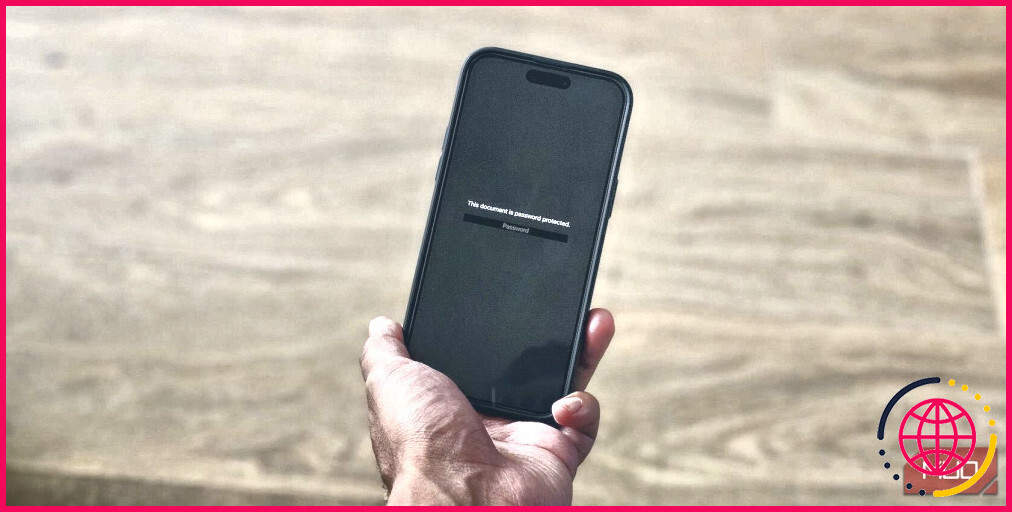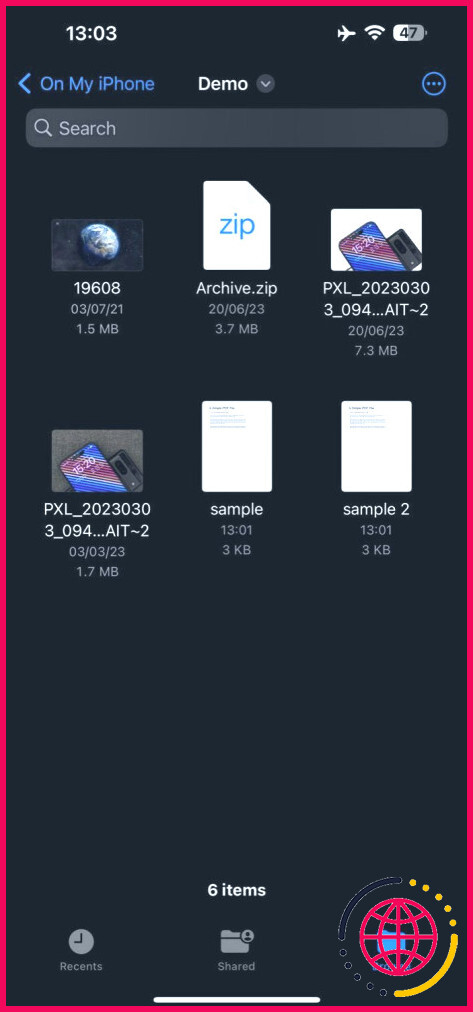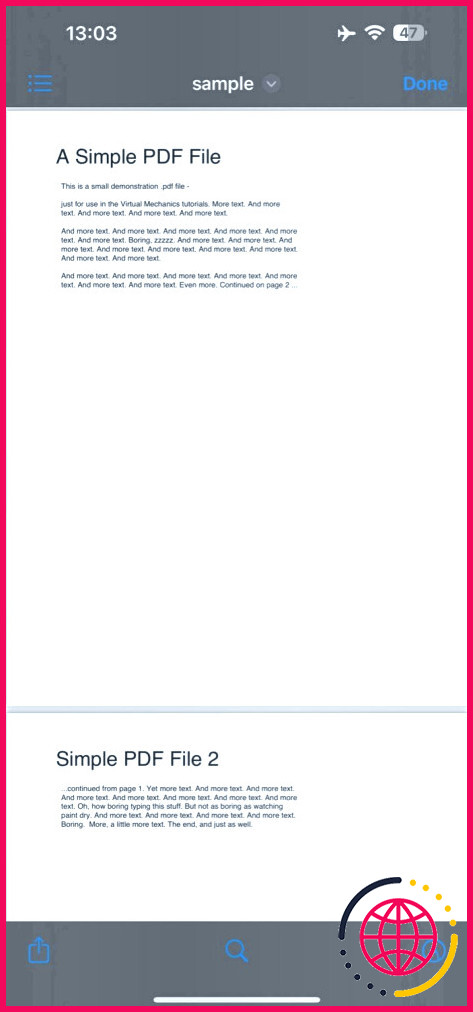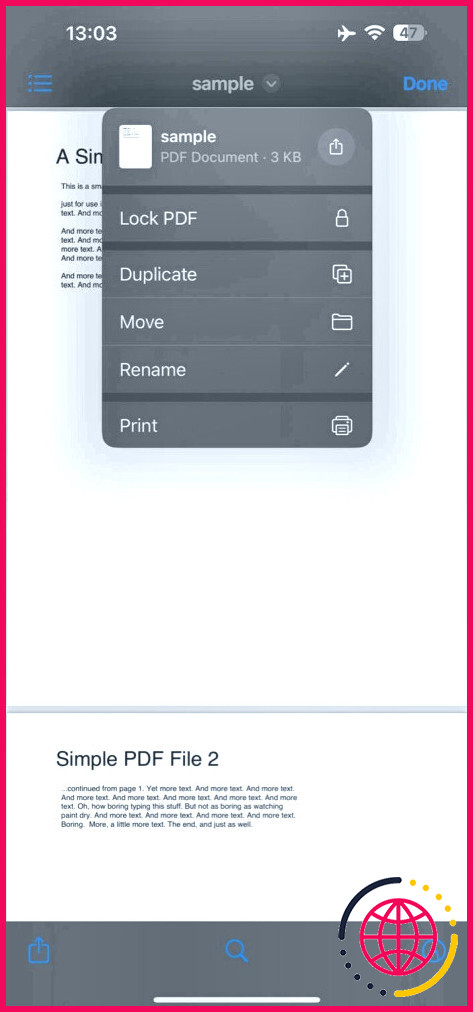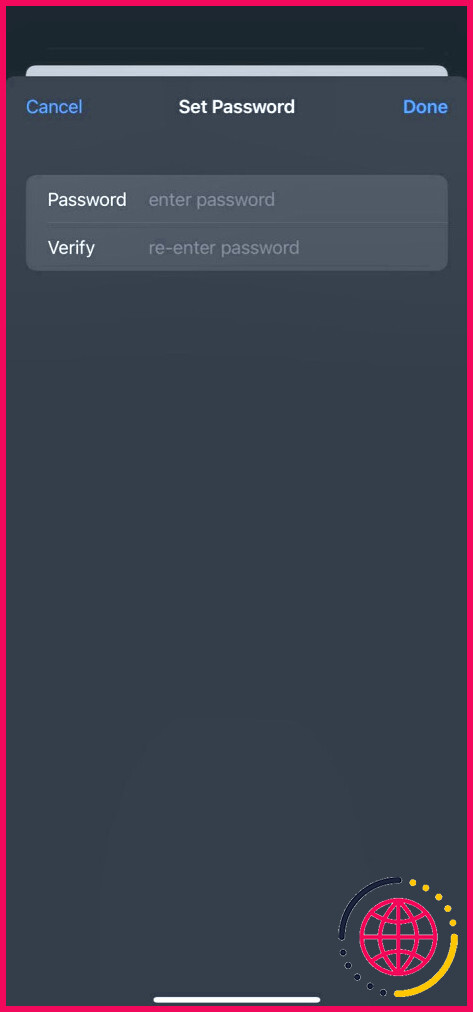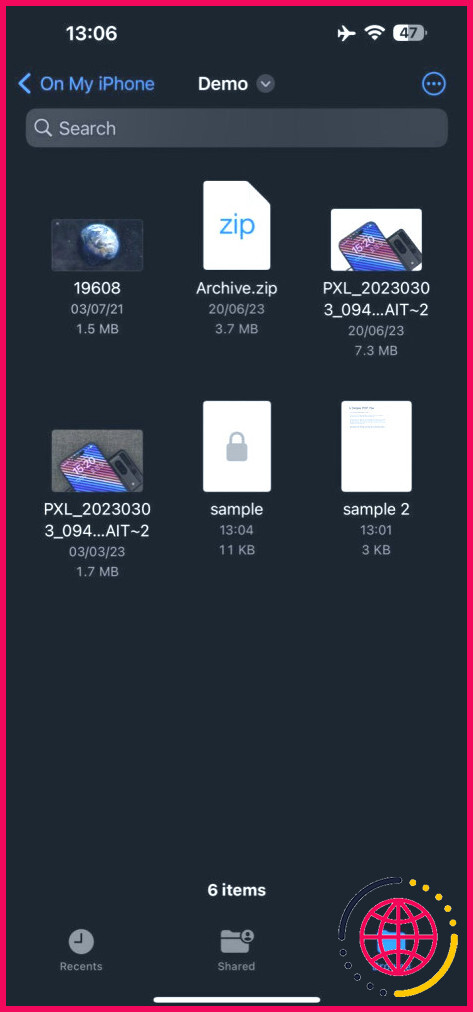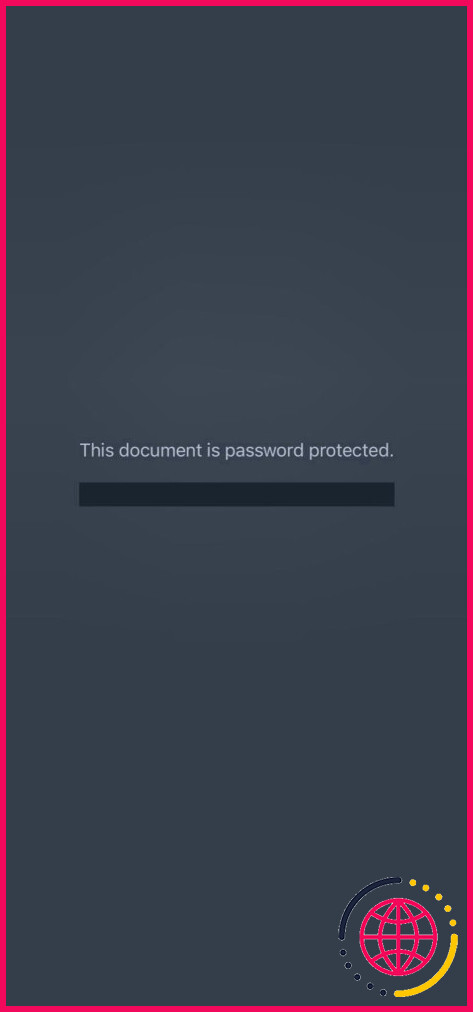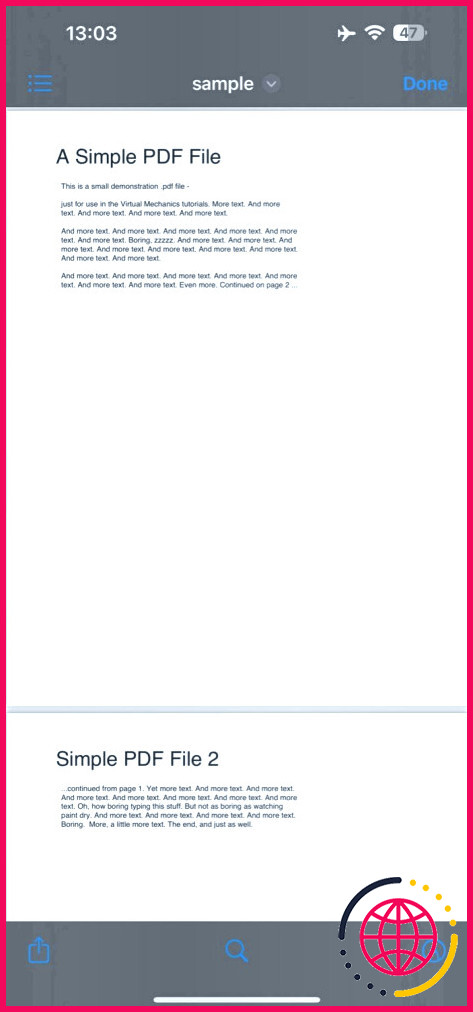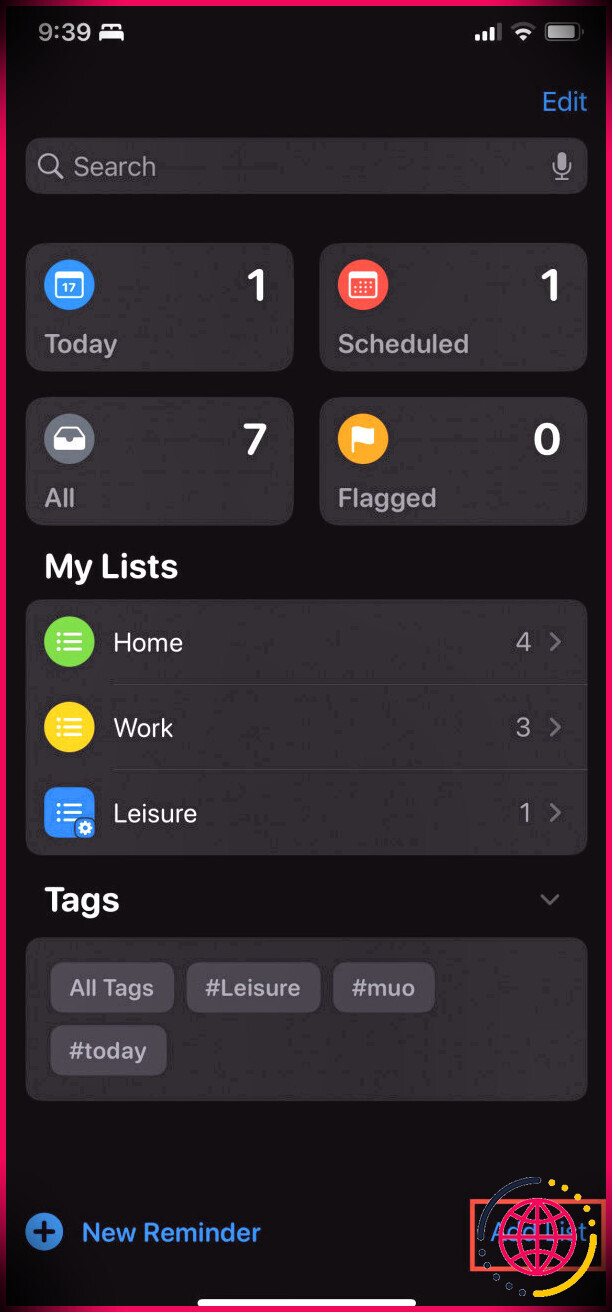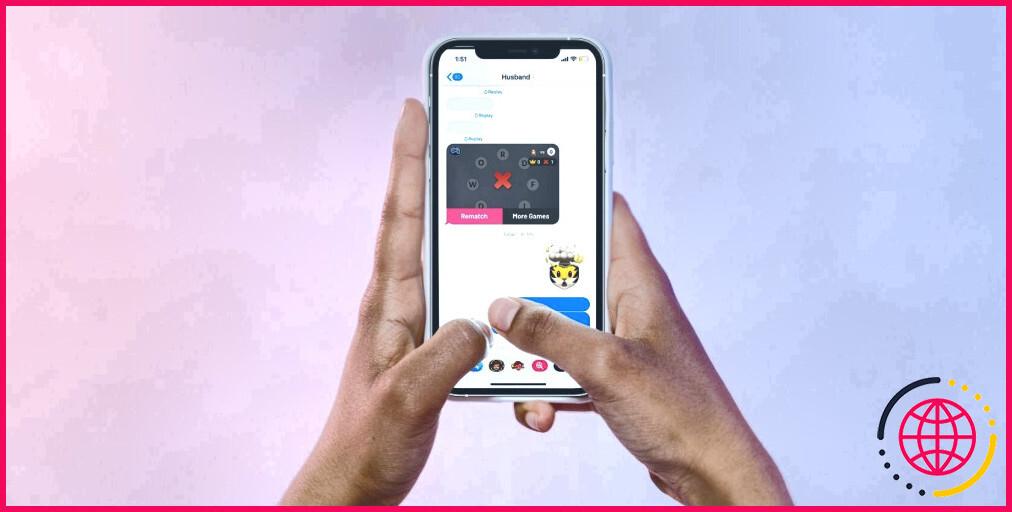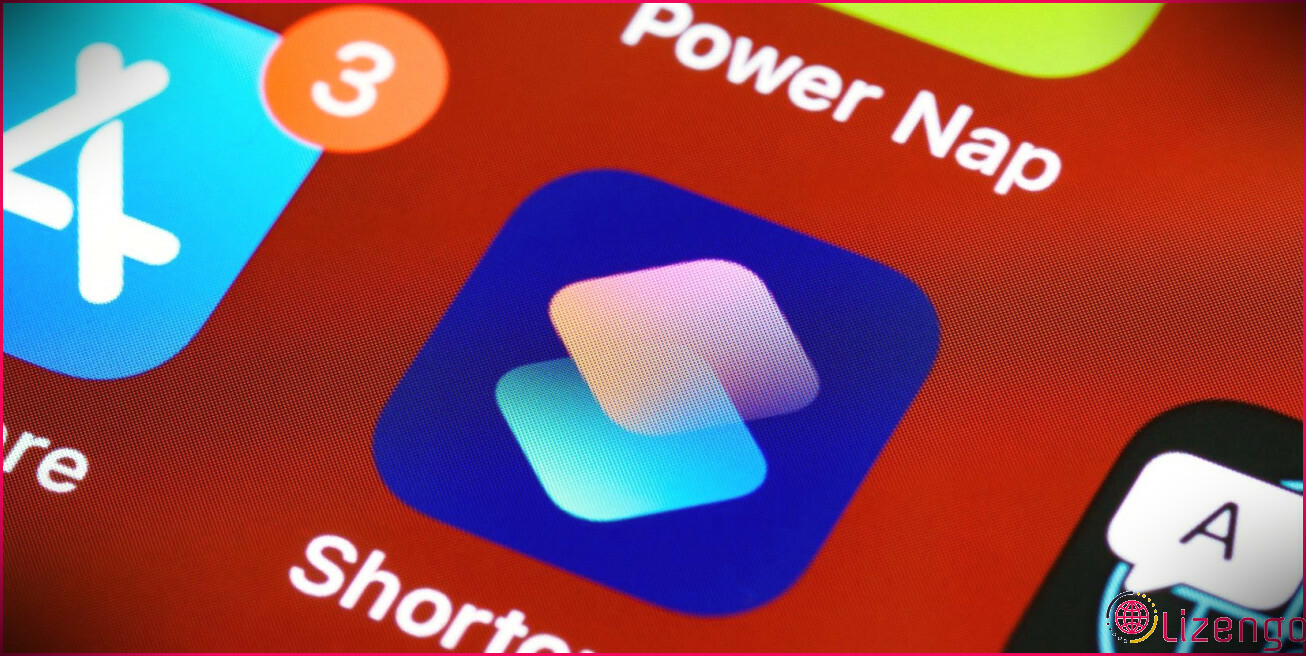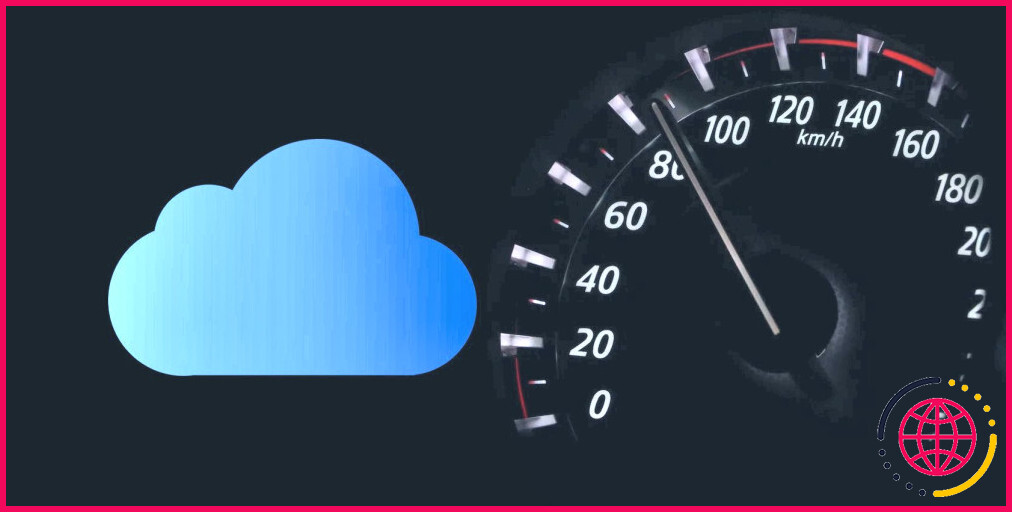Comment verrouiller facilement les fichiers PDF sur votre iPhone et votre iPad
Verrouiller un document PDF est le meilleur moyen de restreindre l’accès non autorisé à son contenu. En fonction de votre appareil, vous pouvez choisir parmi les différents outils PDF disponibles pour verrouiller vos PDF.
Si vous utilisez un iPhone, vous n’avez pas besoin de recourir à des applications tierces. Au lieu de cela, vous pouvez utiliser l’application Fichiers, qui est préinstallée avec iOS et iPadOS, pour verrouiller vos PDF en mode natif.
Nous allons vous montrer comment verrouiller des fichiers PDF sur un iPhone ou un iPad à l’aide de l’application Fichiers.
Comment protéger les PDF par mot de passe sur un iPhone ou un iPad ?
Tout d’abord, assurez-vous que l’application Fichiers est bien présente sur votre iPhone ou votre iPad. Si ce n’est pas le cas, peut-être parce que vous l’avez désinstallée précédemment, vous pouvez l’installer à partir de la page d’accueil de l’application Fichiers. App Store.
Une fois cela fait, voici comment verrouiller un document PDF dans Files :
- Ouvrez l’application Fichiers et accédez au dossier qui contient le fichier PDF que vous souhaitez verrouiller.
- Tapez sur le fichier PDF pour l’ouvrir.
- Appuyez sur la flèche pointant vers le bas à côté du nom du fichier en haut et sélectionnez le bouton Verrouiller le PDF .
- Saisissez le mot de passe que vous souhaitez utiliser pour verrouiller le PDF. Saisissez-le à nouveau dans l’option Vérifier pour confirmer.
- Appuyez sur Terminé pour verrouiller le PDF.
L’application Fichiers ne vous permet pas de supprimer le mot de passe d’un fichier PDF verrouillé. Par conséquent, si vous devez le faire, vous devrez utiliser des outils tiers de suppression de mot de passe PDF tels que Smallpdf.
Comment déverrouiller un fichier PDF verrouillé
Après avoir verrouillé un fichier PDF, vous verrez une icône de verrouillage sur sa vignette, indiquant qu’il s’agit d’un document protégé par un mot de passe. Si vous souhaitez y accéder, vous devez suivre les étapes suivantes :
- Tapez sur le PDF verrouillé pour l’ouvrir.
- Tapez sur le champ de texte intitulé Mot de passe pour faire apparaître le clavier et saisissez le mot de passe du document que vous avez défini initialement.
- Appuyez sur la touche Allez du clavier pour soumettre le mot de passe.
Files va maintenant vérifier le mot de passe. S’il est correct, le PDF sera déverrouillé et vous pourrez y accéder, comme auparavant. Dans le cas contraire, vous ne pourrez plus accéder au document.
L’application Fichiers d’Apple a son utilité
Nous n’insisterons jamais assez sur l’importance de sécuriser vos documents PDF, en particulier ceux dont le contenu est sensible, avant de les partager en ligne ou de les stocker simplement sur votre espace de stockage local ou dans le nuage.
Et comme l’application Fichiers vous permet d’effectuer cette opération en quelques clics, il n’y a plus aucune raison de la négliger. De plus, si vous craignez toujours de donner accès à vos PDF à des applications tierces, l’application Fichiers vous évite ce casse-tête.
L’application Fichiers d’Apple ne se limite pas au verrouillage des PDF ; vous pouvez également l’utiliser pour d’autres tâches importantes sur votre iPhone et votre iPad.
Comment verrouiller un PDF sur l’iPhone ?
Procédez comme suit pour protéger un PDF par un mot de passe sur un iPhone. Cliquez sur le bouton bleu « Sélectionner un fichier » pour naviguer jusqu’au fichier et le télécharger. Un écran s’affiche avec votre fichier et un champ pour saisir un mot de passe. Créez un mot de passe fort et unique, puis saisissez-le à nouveau dans le deuxième champ pour confirmer.
Peut-on protéger un PDF par un mot de passe sur l’iPad ?
Grâce aux services en ligne d’Adobe Acrobat, vous pouvez protéger par mot de passe un fichier PDF sur un iPad avec une simple connexion internet.
Comment verrouiller un PDF sur mon téléphone ?
1) En utilisant PDF Expert
- Tout d’abord, téléchargez et installez PDF expert sur votre smartphone Android à partir du Google Play Store.
- Une fois téléchargée, ouvrez l’application et sélectionnez votre langue préférée.
- Ensuite, passez à l’onglet PDF sécurisé en bas de page.
- Appuyez maintenant sur le bouton Sélectionner un fichier et parcourez le fichier PDF que vous souhaitez protéger par un mot de passe.
Comment rendre un PDF non modifiable sur mon iPhone ?
Voici les étapes simples à suivre pour commencer.
- Ouvrez n’importe quel navigateur internet sur le gadget iOS.
- Allez sur le site web de DocHub et connectez-vous à votre compte.
- Une fois que vous voyez le tableau de bord, vous pouvez télécharger le fichier à éditer à partir de votre gadget ou le lier à partir de votre stockage sur le cloud pour rendre le PDF non modifiable dans iOS.